به طور پیش فرض، VirtualBox به شما اجازه نمی دهد درایو USB را به آن اضافه کنید. در اینجا نحوه تغییر آن در ویندوز آمده است.
VirtualBox یکی از محبوب ترین نرم افزارهای مجازی سازی در صنعت است. از پشتیبانی فقط از دستگاههای USB 1.0 تا اکنون حتی دستگاههای USB 3.0 راه زیادی را طی کرده است. اما اگر نگاهی گذرا به File Explorer یا Device Manager در یک ویندوز مجازی بیندازید، خواهید دید که دستگاه های USB مانند درایوهای فلش نمایش داده نمی شوند.
صفحه کلید و ماوس شما در بیشتر موارد خوب کار می کنند، اما دستگاه های USB متصل به سیستم میزبان در ماشین مجازی ویندوز نمایش داده نمی شوند. امیدت را از دست نده! ما در مورد اینکه چگونه می توانید یک دستگاه USB را به ماشین مجازی VirtualBox اضافه کنید توضیح خواهیم داد.
چرا دستگاه های USB به طور پیش فرض فعال نیستند؟
هنگامی که یک دستگاه USB را به دستگاه میزبان متصل می کنید، آن را نصب می کند و به شما امکان استفاده از آن را می دهد. اما برای استفاده از دستگاه USB در ماشین مجازی، باید آن را از سیستم عامل میزبان جدا کنید و سپس آن را روی ماشین مجازی نصب کنید. پشتیبانی داخلی برای افزودن دستگاه های USB در VirtualBox وجود دارد. اما این فقط از دستگاههای USB 1.0 پشتیبانی میکند که دیگر به ندرت مورد استفاده قرار میگیرند. برعکس، نسخه های جدیدتر VMWare از دستگاه های USB 2.0 و USB 3.0 خارج از جعبه پشتیبانی می کنند.
اگر درایوهای USB خود را بررسی کنید، اکثر آنها یا USB 2.0 یا USB 3.0 خواهند بود. اما اگر بخواهید آنها را در VirtualBox اضافه کنید، با خطای “نمودار اتصال دستگاه USB [نام]” مواجه خواهید شد. خطا را می بینید زیرا VirtualBox فاقد بسته های باینری برای ارائه این ویژگی ها است.
یک راه حل ساده دانلود بسته افزودنی VirtualBox است که پشتیبانی از دستگاه های USB 2.0 و USB 3.0 را فعال می کند. به یاد داشته باشید که نه تنها از درایوهای فلش، بلکه سایر دستگاه ها مانند آداپتورهای شبکه، هارد دیسک، وب کم و غیره نیز پشتیبانی می کند.
شما باید بسته افزودنی VirtualBox را دانلود و سپس روی سیستم میزبان خود نصب کنید. پس از آن، باید دستگاه USB را با استفاده از منوی تنظیمات ماشین مجازی اضافه کنید. برای ویندوز و مک، فرآیند اضافه کردن یک دستگاه USB مبتنی بر رابط کاربری گرافیکی است. با این حال، در لینوکس، باید تلاش بیشتری برای نصب دستگاههای USB انجام دهید. برای درک تفاوت بین دو برنامه مجازی سازی، راهنمای ما را در مورد VirtualBox در مقابل VMware Player بررسی کنید.
چگونه یک دستگاه USB را به VirtualBox اضافه کنیم
فرآیند افزودن یک دستگاه USB به یک ماشین مجازی ویندوز در VirtualBox شامل دو مرحله است. ابتدا باید بسته افزونه را دانلود و نصب کنید. سپس، باید پشتیبانی از دستگاه های USB را فعال کنید و یک دستگاه را به لیست اضافه کنید.
1. بسته افزونه ها را دانلود و نصب کنید
برای دانلود بسته افزودنی VirtualBox مراحل زیر را تکرار کنید.
- هر مرورگر وب را روی دستگاه میزبان خود راه اندازی کنید. سپس به صفحه رسمی دانلودهای VirtualBox مراجعه کنید.
- به پایین بروید و بخش VirtualBox 6.1.32 Oracle VM VirtualBox Extension Pack را پیدا کنید. برای شروع دانلود روی دکمه All supported platforms کلیک کنید.
- محل دانلود فایل را باز کرده و روی فایل بسته افزودنی VirtualBox دوبار کلیک کنید. برای شروع نصب، به طور خودکار VirtualBox را با یک پنجره بازشو راه اندازی می کند.
- بر روی دکمه Install کلیک کنید. به پایین بروید و با کلیک بر روی دکمه I Agree، EULA را بپذیرید.
- UAC ظاهر می شود. برای شروع نصب روی دکمه OK کلیک کنید.
- پیغامی مبنی بر موفقیت آمیز بودن نصب را مشاهده خواهید کرد.
- برای تأیید اینکه بسته افزونه اکنون به VirtualBox اضافه شده است، روی File > Preferences کلیک کنید.
- در منو روی گزینه Extensions کلیک کنید. بسته افزودنی اخیراً اضافه شده را با نام نسخه آن خواهید دید.
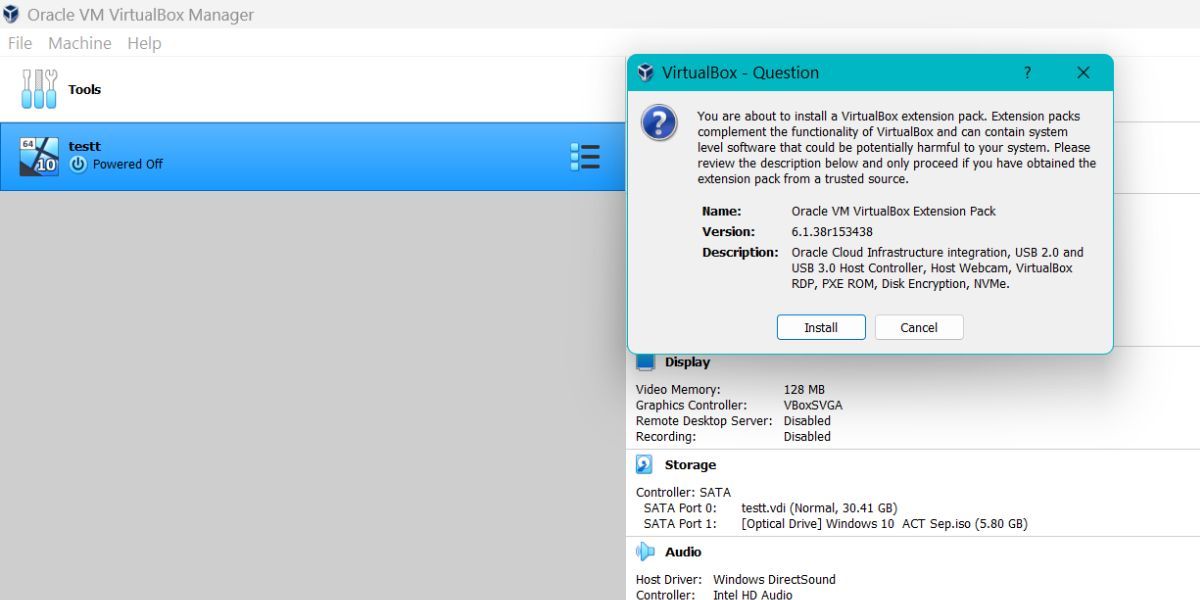
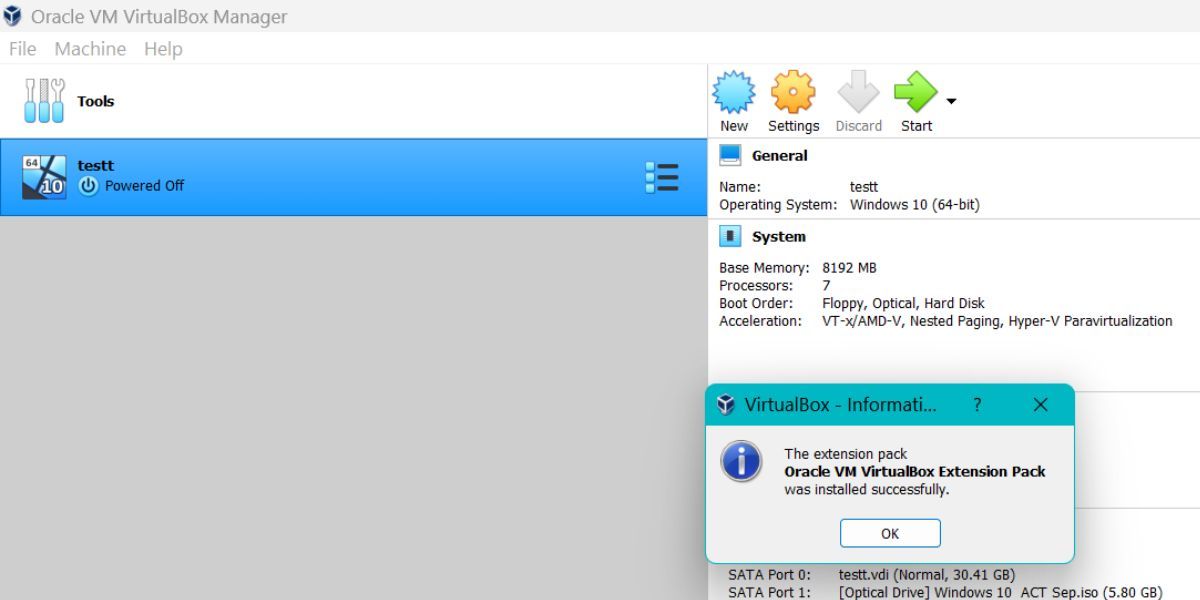
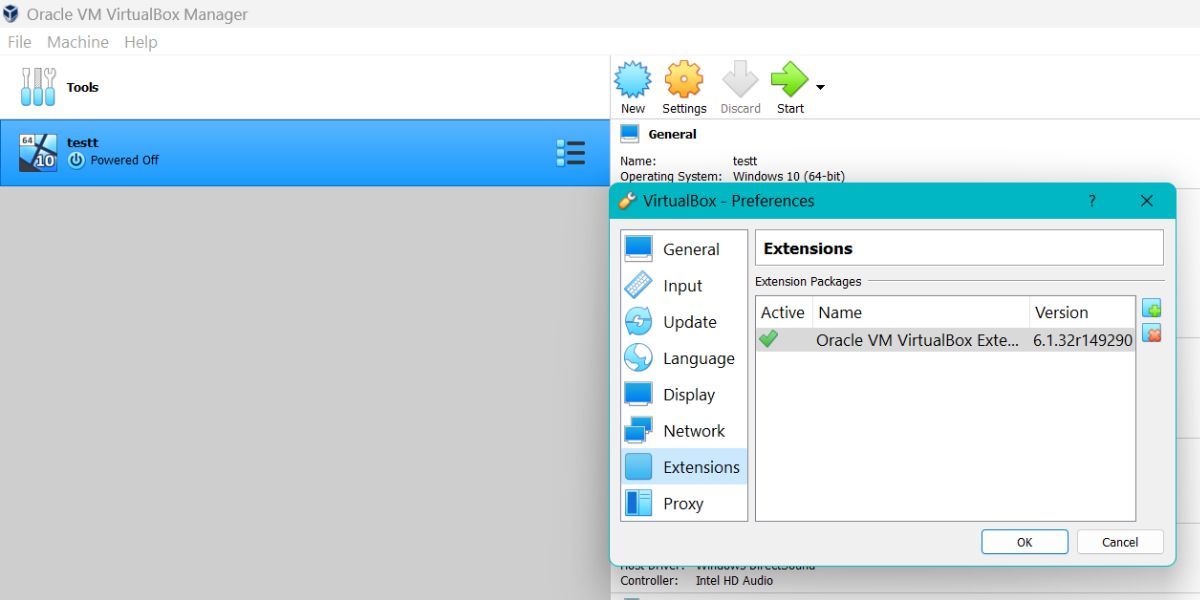
2. یک دستگاه USB را به ماشین مجازی اضافه کنید
برای افزودن یک دستگاه USB به ماشین مجازی، مراحل زیر را تکرار کنید.
- VirtualBox را روی سیستم خود راه اندازی کنید. بر روی ماشین مجازی ویندوز کلیک راست کرده و سپس تنظیمات تنظیمات را از منوی زمینه انتخاب کنید.
- روی گزینه USB موجود در منوی عمودی کلیک کنید. متوجه خواهید شد که گزینه Enable USB Controller به صورت خودکار تیک خورده است. اما فقط از کنترلر USB 1.1 پشتیبانی می کند.
- سپس، روی دکمه رادیویی کنترلر USB 2.0 یا USB 3.0 کلیک کنید. گزینه ای را انتخاب کنید که با نسل دستگاه USB که می خواهید به ماشین مجازی وصل کنید مطابقت دارد.
- سپس به قسمت USB device filters بروید و روی نماد add USB devices با علامت + روی آن کلیک کنید.
- لیستی از دستگاه های موجود را مشاهده خواهید کرد. روی دستگاه USB که می خواهید به ماشین مجازی متصل کنید کلیک کنید.
- نام دستگاه USB اکنون در بخش فیلترهای دستگاه USB ظاهر می شود. می توانید دستگاه های بیشتری را به این لیست اضافه کنید. VirtualBox همه این دستگاه ها را به محض راه اندازی روی ماشین مجازی شما نصب می کند.
- اکنون روی دکمه OK کلیک کنید تا تنظیمات فعلی ذخیره شوند. حالا ماشین مجازی را انتخاب کنید و سپس روی دکمه Start کلیک کنید تا آن را روشن کنید.
- منتظر بمانید تا ماشین مجازی راه اندازی شود. برنامه File Explorer را باز کنید و روی This PC کلیک کنید. لیستی از تمام دستگاه های ذخیره سازی موجود از جمله دستگاه های USB که قبلا اضافه کرده اید را مشاهده خواهید کرد.
- اگر می خواهید به دستگاه USB در دستگاه میزبان دسترسی داشته باشید، ابتدا باید ماشین مجازی را خاموش کنید.
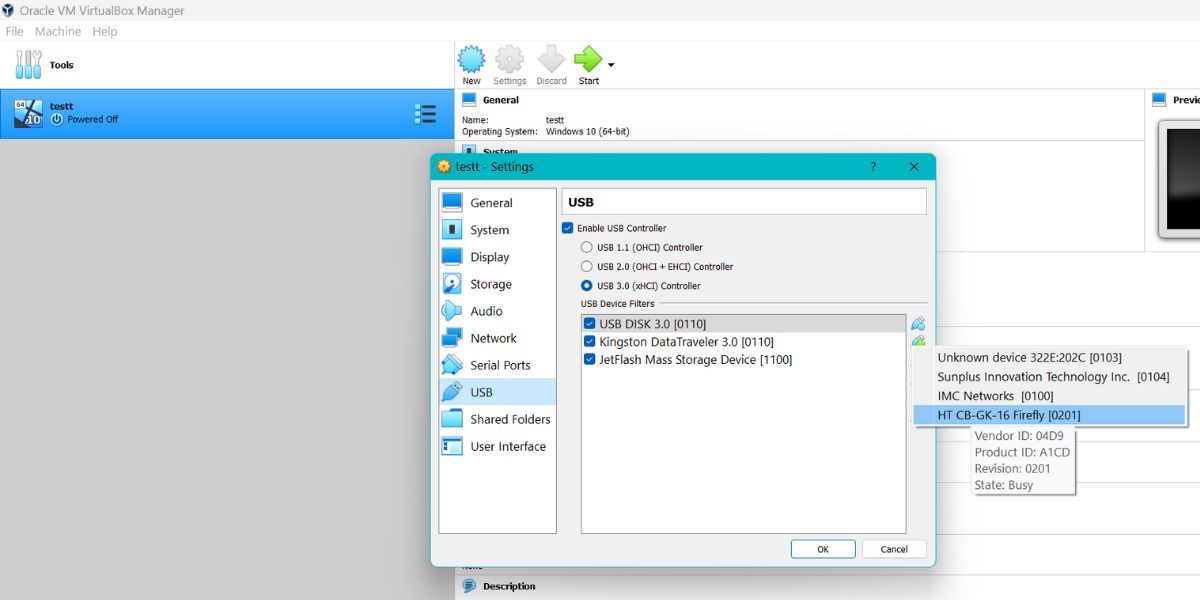
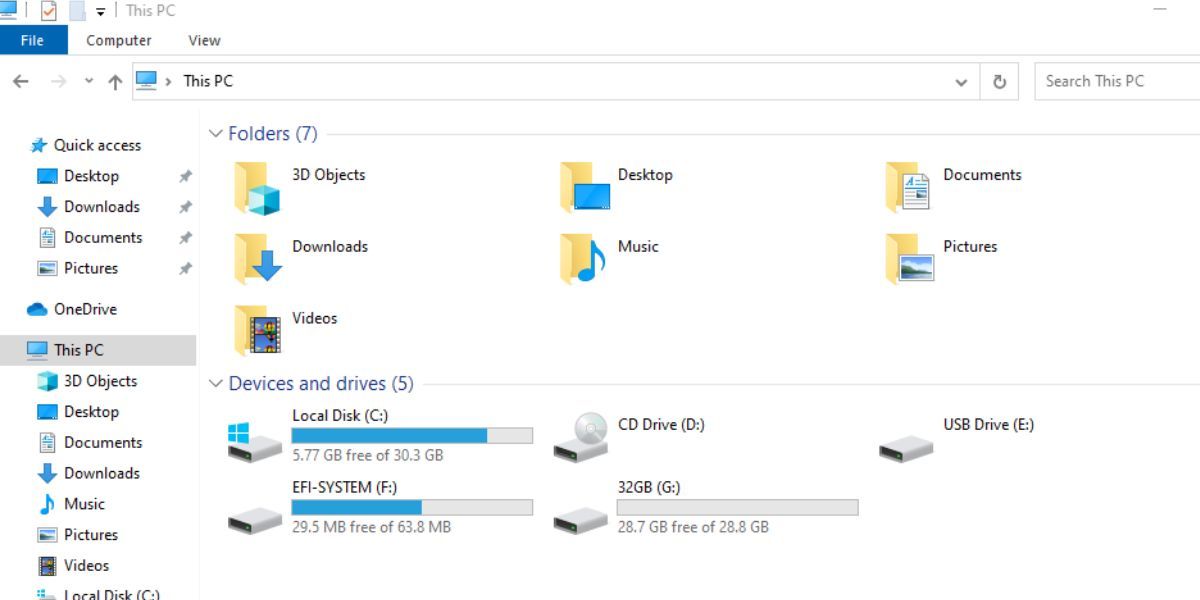
در مورد درایو فلش USB، می توانید آن را از ماشین مجازی خارج کنید. به طور خودکار بر روی سیستم عامل میزبان نصب می شود و از طریق File Explorer قابل دسترسی خواهد بود.
چگونه یک دستگاه USB را از VirtualBox حذف کنیم
هنگامی که دستگاههای USB را در تنظیمات USB به یک ماشین مجازی اضافه میکنید، هر بار که ماشین مجازی را روشن میکنید، VirtualBox آنها را نصب میکند. این کار را ادامه می دهد مگر اینکه دستگاه ها را از لیست حذف کنید یا تنظیمات کنترل کننده USB را تغییر دهید.
در اینجا نحوه حذف یک دستگاه USB از یک ماشین مجازی در VirtualBox آورده شده است:
- VirtualBox را روی سیستم خود راه اندازی کنید. بر روی ماشین مجازی کلیک راست کرده و سپس تنظیمات تنظیمات را از منوی زمینه انتخاب کنید.
- روی گزینه USB موجود در منوی عمودی کلیک کنید. به بخش فیلترهای دستگاه USB بروید.
- روی نام دستگاه USB در لیست کلیک کنید تا آن را انتخاب کنید. سپس روی نماد Remove selected USB filter (که علامت ضربدری دارد) کلیک کنید.
- سپس روی دکمه OK کلیک کنید تا تغییرات اعمال شود و پنجره تنظیمات را ببندید.
- به بالا بروید و روی دکمه Start کلیک کنید تا ماشین مجازی روشن شود.
- فایل اکسپلورر را باز کنید و روی This PC کلیک کنید. متوجه خواهید شد که دستگاه USB حذف شده در برنامه نمایش داده نمی شود.
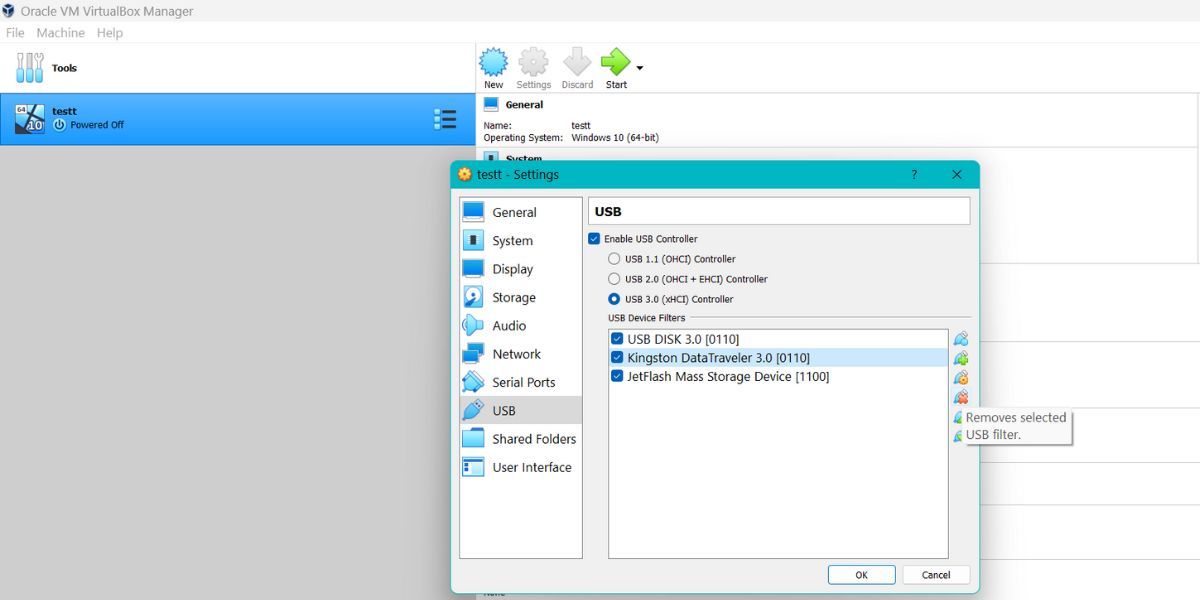
برای اتصال مجدد دستگاه USB به ماشین مجازی، باید آن را دوباره به بخش فیلترهای دستگاه های USB اضافه کنید.
اضافه کردن و استفاده از دستگاه های USB در VirtualBox به راحتی
برخلاف VMWare، VirtualBox از دستگاههای USB 2.0 و 3.0 خارج از جعبه پشتیبانی نمیکند. باید بسته افزونه را دانلود و نصب کنید و سپس هر دستگاه USB را به ماشین مجازی اضافه کنید. اما هنگامی که این دستگاه ها را به لیست اضافه کنید، در ماشین مجازی قابل استفاده خواهند بود. مطمئن شوید که فقط دستگاه هایی را که به ماشین مجازی نیاز دارید اضافه کنید.
